Thanos 是一款为 Prometheus 设计的开源监控解决方案,它允许用户像操作单个 Prometheus 实例一样,无缝地查询分布在多个集群、区域甚至云服务商中的所有监控数据,能够解决 Prometheus 在大规模、多数据中心或云原生环境下运行时面临的挑战,特别是长期存储、高可用性和全局查询视图。本文将详细介绍如何利用 Docker 在局域网内部署 Thanos 并结合路由侠实现外网访问局域网内部署的 Thanos 。
第一步,本地部署安装 Thanos
1,本教程操作环境为 Linux Ubuntu 系统,Thanos 依赖 Docker 运行,我们需要先确保你的系统上已经安装了 Docker 。如果尚未安装,可以参考文档进行安装,点此查看。
2,安装 Docker Compose 。
sudo curl -L "https://github.com/docker/compose/releases/download/$(curl -s https://api.github.com/repos/docker/compose/releases/latest | grep -Po '"tag_name": "\K.*\d')" /usr/local/bin/docker-compose
3,创建并进入项目目录。
mkdir ~/thanos-test && cd ~/thanos-test
mkdir -p data/{minio,prometheus}
4,创建 minio-compose.yml 文件用于存储长期数据。
sudo vim minio-compose.yml
写入以下内容:
version: '3.8'
services:
minio:
image: minio/minio:latest
container_name: minio
command: server /data --console-address ":9001"
environment:
- MINIO_ROOT_USER=minioadmin
- MINIO_ROOT_PASSWORD=minioadmin
volumes:
- ./data/minio:/data
ports:
- "9000:9000"
- "9001:9001"
restart: unless-stopped
5,启动 MinIO 容器。
docker-compose -f minio-compose.yml up -d
6,打开浏览器访问地址 http://你的服务器 IP:9001 ,使用 minioadmin/minioadmin 登录,创建一个名为 thanos 的存储桶。
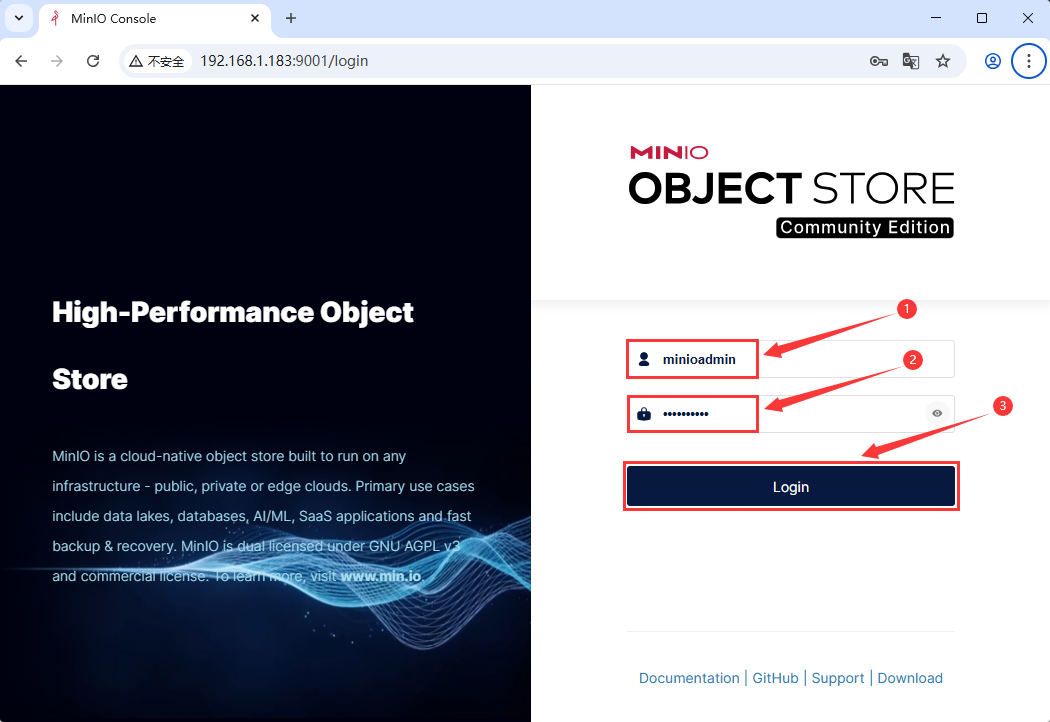
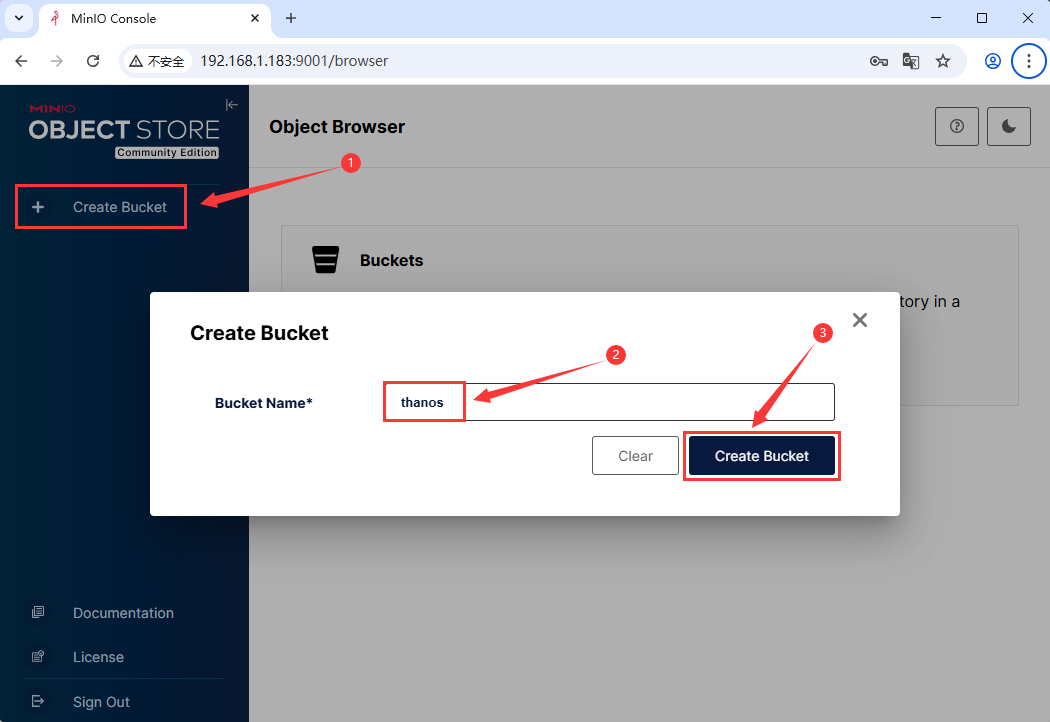
7,下载 Thanos 二进制文件。
wget https://github.com/thanos-io/thanos/releases/download/v0.34.0/thanos-0.34.0.linux-amd64.tar.gz tar -xzf thanos-0.34.0.linux-amd64.tar.gz sudo mv thanos-0.34.0.linux-amd64/thanos /usr/local/bin/thanos chmod +x /usr/local/bin/thanos
8,下载安装 Prometheus 二进制文件并移动二进制文件到系统路径。
wget https://github.com/prometheus/prometheus/releases/download/v2.50.0/prometheus-2.50.0.linux-amd64.tar.gz tar -xzf prometheus-2.50.0.linux-amd64.tar.gz
sudo mv prometheus-2.50.0.linux-amd64/prometheus /usr/local/bin/prometheus sudo chmod +x /usr/local/bin/prometheus
9,创建 prometheus.yml 文件配置 Prometheus 。
sudo vim prometheus.yml
写入以下内容:
global:
scrape_interval: 15s
external_labels:
monitor: thanos-test
replica: replica-01
scrape_configs:
- job_name: 'prometheus'
static_configs:
- targets: ['localhost:9090']
- job_name: 'node-exporter'
static_configs:
- targets: ['localhost:9100']
10,创建 thanos-storage.yml 文件。
sudo vim thanos-storage.yml
写入以下内容:
type: S3 config: bucket: "thanos" endpoint: "localhost:9000" access_key: "minioadmin" secret_key: "minioadmin" insecure: true
11,启动 Prometheus 项目。
nohup /usr/local/bin/prometheus \ --config.file=prometheus.yml \ --storage.tsdb.path=./data/prometheus \ --web.listen-address="127.0.0.1:9090" \ --storage.tsdb.min-block-duration=2h \ --storage.tsdb.max-block-duration=2h &> prometheus.log &
12,启动 Thanos Sidecar 项目。
nohup /usr/local/bin/thanos sidecar \ --prometheus.url=http://127.0.0.1:9090 \ --grpc-address=0.0.0.0:10901 \ --http-address=0.0.0.0:10902 \ --objstore.config-file=thanos-storage.yml &> sidecar.log &
13,启动 Thanos Query 项目。
nohup /usr/local/bin/thanos query \ --http-address=0.0.0.0:10903 \ --grpc-address=0.0.0.0:10904 \ --query.replica-label=replica \ --store=127.0.0.1:10901 \ &> query.log &
14,打开浏览器访问地址 http://你的服务器 IP:10903 ,就能看到你部署的 Thanos Query 数据界面了。
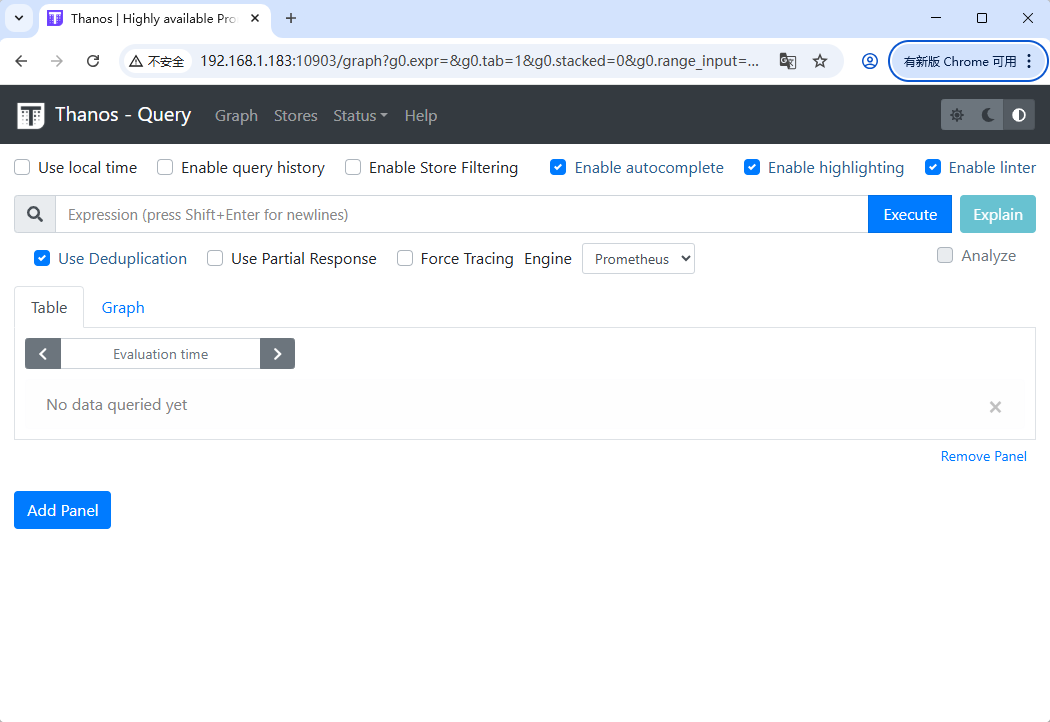
第二步,外网访问本地 Thanos
安装路由侠内网穿透。
1,当前未提供网页管理,需要先在任意一台 Windows 机器安装路由侠 Windows 版本,用作跨机器管理。点此下载
2,在路由侠客户端主界面,进入“ 设备管理 ”,点击右下角的“ 添加设备 ”,此时可查看到对应的安装码,此安装码用于将设备添加到对应账号下,可选中后复制。



3,直接下载后导入:
wget https://dl.luyouxia.com:8443/v2/lyx-docker-x86_64.tar docker load -i lyx-docker-x86_64.tar
4,然后使用该镜像启动容器。
docker run --name lyx -it --restart=always --net=host -e code=这里填写安装码 luyouxia/lyx
5,此时,需要等待下载和安装的过程,如果一切正常,最终可以看到一些输出,并且可以看到如下提示:
[Device] Logged in. Token: ....
这就表示安装成功了。
当前 Linux 终端这边,如果是使用的上面的命令,Docker 是运行在前台,此时可以按住 Ctrl + C ,退出路由侠,容器也将退出。现在可以使用以下命令将其放入后台持续运行:
docker start lyx
注意如果容器删除,重新 docker run , 将创建为新的设备。
需要注意的是,因为容器参数已经添加了 --restart=always ,这样开机就会自动启动,不需要再手动启动路由侠了。
6,现在回到 Windows 这边设备列表,点击右上角的 × 返回主界面,再次进入,就可以找到这个设备,可以修改名称。

7,回到主界面,点击【内网映射】。

8,注意右上角的设备名称下拉框,这里选中刚刚添加的设备名称,此时在这个界面上添加的映射,就属于刚刚这个设备。添加或修改一般需要等待 30 秒,容器中的路由侠进程就会更新并加载。切换好设备后,点击【添加映射】。

9,选择【原生端口】。

10,在内网地址填写你的服务器 IP 和 Thanos 端口 10903 后点击【创建】按钮,如下图。
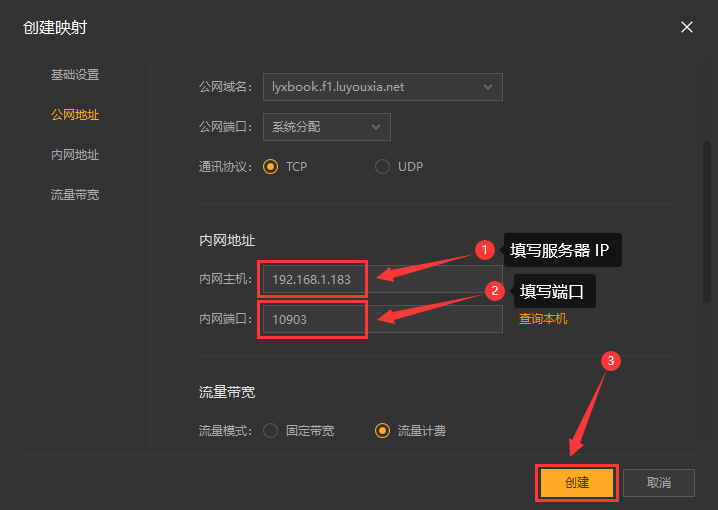
11,创建好后,就可以看到一条映射的公网地址,鼠标右键点击【复制地址】。
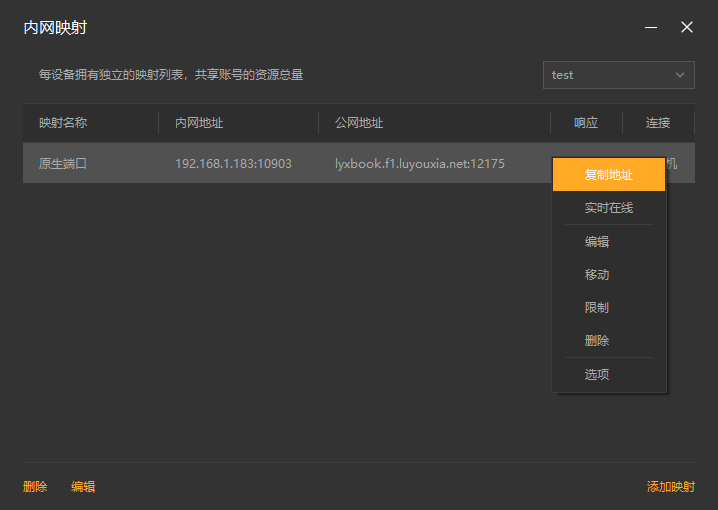
12,在外网电脑上,打开浏览器,在地址栏输入从路由侠生成的外网地址,就可以看到内网部署的 Thanos 数据界面了。
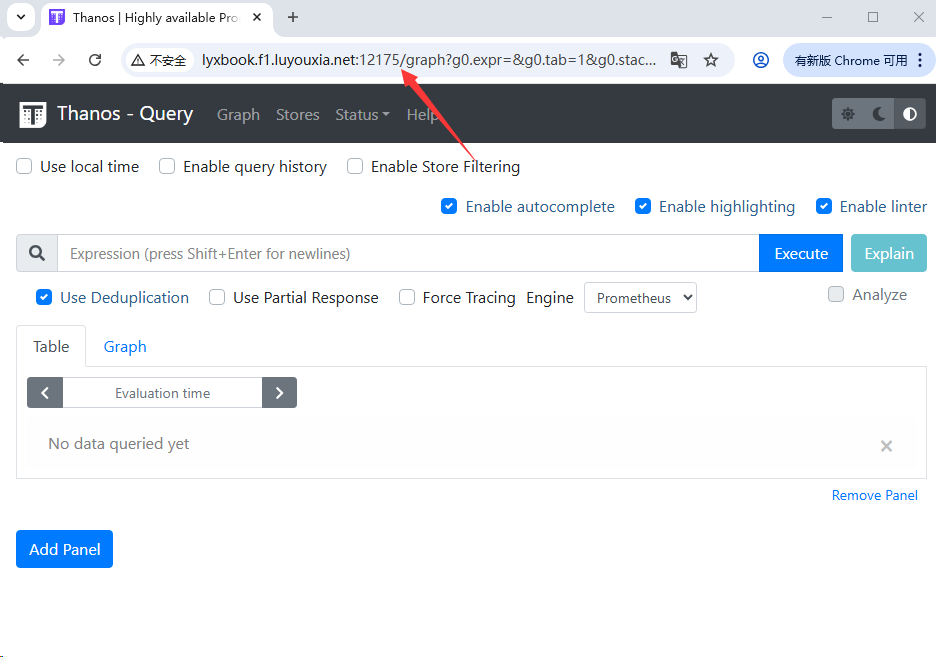
以上就是 Linux 系统在本地部署 Thanos 服务以及利用路由侠的内网穿透平台实现外网访问本地部署的 Thanos 的全部教程了,如果想要对路由侠有更多的了解,可以进官网详细了解,路由侠官网地址:www.luyouxia.com